Kaip įjungti „Windows 8“ ir „Windows 7“ ekrano klaviatūrą
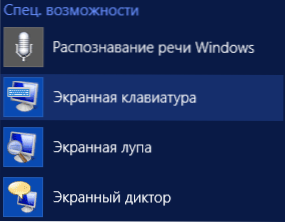
- 775
- 87
- Eugene Fadel
Į instrukcijas mes kalbėsime apie tai, kaip įtraukti, ir jei jos nėra sistemoje, kur ji turėtų būti - kaip įdiegti ekrano klaviatūrą. „Windows 8“ ekrano klaviatūra.1 (8) ir „Windows 7“ yra standartinė programa, todėl daugeliu atvejų ieškokite, kur atsisiųsti ekrano klaviatūrą, nebent norite įdiegti kokią nors alternatyvią parinktį. Straipsnio pabaigoje parodysiu porą nemokamų alternatyvių virtualių klaviatūrų, skirtų „Windows“.
Kam to reikia? Pvz., Jūs turite nešiojamojo kompiuterio jutiklinį ekraną, kuris šiandien nėra retas, iš naujo įdiegėte „Windows“ ir nerandate būdo įjungti įvestį iš ekrano arba staiga įprasta klaviatūra nustojo veikti. Taip pat manoma, kad ekrano klaviatūros įvestis yra labiau apsaugota nuo šnipų programų, nei naudojant įprastą. Na, jei prekybos centre, kuriame matote „Windows“ darbalaukį, rasite reklaminį jutiklinį ekraną, galite pabandyti susisiekti su kontaktu.
2016 m. Atnaujinimas: Svetainėje pasirodė nauja ekrano klaviatūros įtraukimo ir naudojimo instrukcija, tačiau ji gali būti naudinga ne tik „Windows 10“ vartotojams, bet ir „Windows 7“ ir „8“, ypač jei turite kokių nors problemų, pavyzdžiui, pavyzdžiui, , Klaviatūra ji pati atidaroma pradedant programas, arba neįmanoma jas įtraukti jokiu būdu, tokių problemų sprendimą rasite rankinio „Windows 10“ ekrano klaviatūros pabaigoje.
Ekrano klaviatūra „Windows 8“.1 ir 8
Atsižvelgiant į tai, kad iš pradžių buvo sukurta „Windows 8“, atsižvelgiant į jutiklinius ekranus, joje visada yra ekrano klaviatūra (nebent turite supjaustytą „surinkimą“). Norėdami tai pradėti, galite:
- Pradiniame ekrane eikite į „Visų programų“ elementą (apvalinkite rodyklę žemiau esančioje kairėje „Windows 8“.1). Ir skyriuje „Specialios galimybės“ pasirinkti ekrano klaviatūrą.
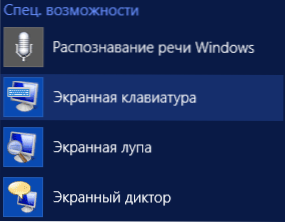
- Ir jūs galite tiesiog pradėti rašyti žodžius „ekrano klaviatūra“ pradiniame ekrane, paieškos langas bus atidarytas ir rezultatuose pamatysite norimą tašką (nors tam turėtų būti įprasta klaviatūra).
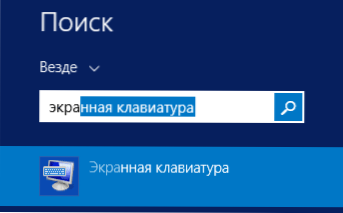
- Kitas būdas yra pereiti į valdymo skydelį ir pasirinkti elementą „Specialios galimybės“, o ten yra elementas „Įjunkite ekrano klaviatūrą“.
Su sąlyga, kad šis komponentas yra sistemoje (ir jis turėtų būti visiškai toks), jis bus paleistas.
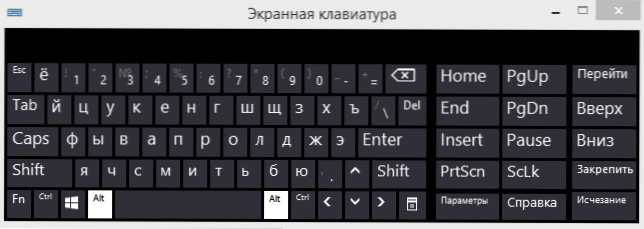
Be to: Jei jums reikia ekrano klaviatūros, automatiškai rodoma prie įėjimo į „Windows“, įskaitant slaptažodžio įvesties langą, eikite į valdymo plokščių „specialias galimybes“, pasirinkite „Naudodamiesi kompiuteriu be pelės ar klaviatūros“, pažymėkite. „Naudokite ekrano klaviatūrą“. Po to spustelėkite Gerai ir eikite į „Keisti įvesties parametrus“ (kairėje meniu) pažymėkite ekrano klaviatūros naudojimą prie sistemos įėjimo.
Įjunkite ekrano klaviatūrą „Windows 7“
„Windows 7“ ekrano klaviatūros paleidimas nelabai skiriasi nuo aukščiau pateikto: Viskas, ko reikia. Arba naudokite paieškos lauką meniu „Pradėti“.
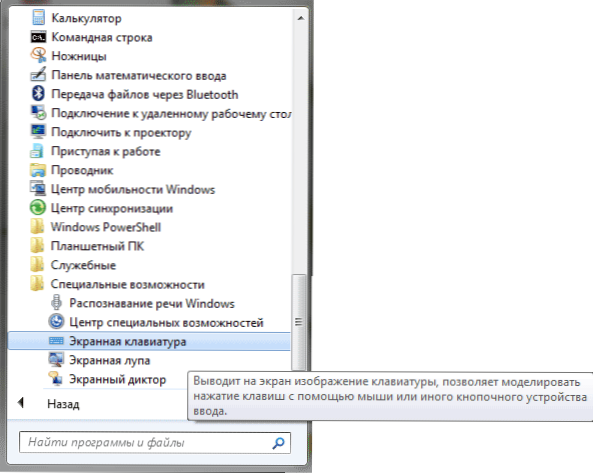
Tačiau „Windows 7“ ekrano klaviatūros gali nebūti. Tokiu atveju išbandykite šią parinktį:
- Eikite į valdymo skydelį - programos ir komponentai. Kairėje esančiame meniu pasirinkite „Įdiegtų„ Windows “komponentų sąrašas“.
- Lange "„ Windows “įjungimas arba atjungimas„ komponentai “Pastaba Planšetinio kompiuterio komponentai„ Komponentai “.
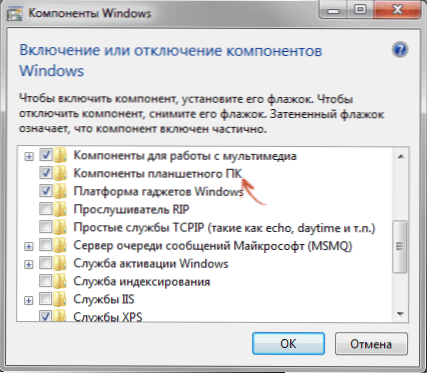
Įdiegus nurodytą tašką, jūsų kompiuteryje pasirodys ekrano klaviatūra, kur ji turėtų būti. Jei staiga komponentų sąraše nėra tokio elemento, labai tikėtina, kad turėtumėte atnaujinti operacinę sistemą.
Pastaba: jei jums reikia naudoti ekrano klaviatūrą prie įėjimo į „Windows 7“ (būtina paleisti automatiškai), naudokite ankstesnio skyriaus pabaigoje aprašytą metodą, skirtą „Windows 8“.1, jis niekuo nesiskiria.
Kur atsisiųsti „Windows“ kompiuterio ekrano klaviatūrą
Rašydamas straipsnį aš pažiūrėjau, kokias alternatyvias „Windows“ ekrano klaviatūros parinktis. Užduotis buvo rasti paprastą ir nemokamą.
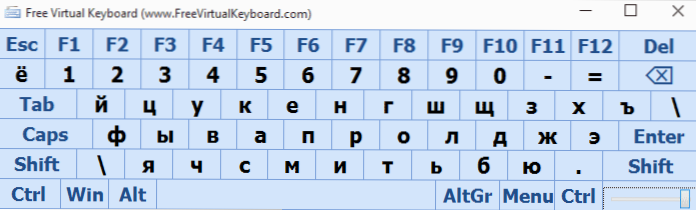
Labiausiai man patiko nemokamos virtualios klaviatūros versija:
- Sanderyje rusų virtualios klaviatūros versija
- Nereikia diegti kompiuteryje, o failo dydis yra mažesnis nei 300 kb
- Visiškai švarus nuo visos nepageidaujamos programinės įrangos (rašant straipsnį, kitaip atsitinka, kad situacija keičiasi, naudokite „Virustotal“)
Tai visiškai susidoroja su jo užduotimis. Nebent, jei norite jį įjungti pagal numatytuosius nustatymus, vietoj standarto, turėsite įsigilinti į „Windows“ žarnyną. Ekrano klaviatūros nemokamą virtualią klaviatūrą galite atsisiųsti iš oficialios svetainės http: // freevirtalkeyBoard.Com/virtualnaya-klaviatura.Html
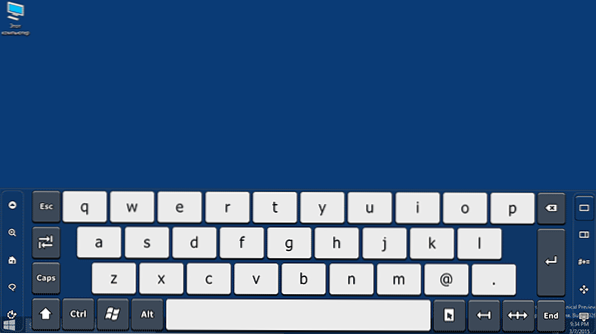
Antrasis produktas, kurį galima sumokėti, bet ne nemokamai - palieskite virtualią klaviatūrą. Jos galimybės yra tikrai įspūdingos (įskaitant savo ekrano klaviatūrų sukūrimą, integraciją į sistemą ir pan.), Tačiau pagal numatytuosius nustatymus nėra rusų kalbos (mums reikia žodyno) ir, kaip jau rašiau, tai yra mokestis.
- « Žaliojo ekrano vaizdo įrašas - ką daryti
- Nauja programos versija, skirta sukurti „Flash Drive Rufus 2“.0 »

